Jednoduchý a rýchly sprievodca rootovaním systému Android

Po rootnutí telefónu s Androidom máte plný prístup k systému a môžete spúšťať mnoho typov aplikácií, ktoré vyžadujú root prístup.
Tu je návod, ako môžete získať to najlepšie z natívnych aplikácií na telefóne s Androidom a synchronizovať obsah Outlook.com bez sťahovania aplikácie Outlook.
Prostredníctvom aplikácie Gmail pridajte svoj Outlook ako konto Exchange alebo Office 365 a po zobrazení výzvy vyberte možnosť „Použiť namiesto toho inú aplikáciu Mail“. Po pridaní stlačte „povoliť“ na synchronizáciu.
Prostredníctvom aplikácie Samsung Email App pridajte svoj účet a prihláste sa, ale vyberte Microsoft Exchange, ActiveSync. Po pridaní vyberte „Použiť inú aplikáciu Mail“, aby ste umožnili synchronizáciu.
Skontrolujte natívne aplikácie Kalendár a Kontakty vo svojom telefóne a zistite, či sa synchronizujú s Outlookom.
Kontakty môžete tiež synchronizovať s aplikáciou Outlook výberom položky „Synchronizovať obsah“ v nastaveniach, avšak nesynchronizujú sa tým kalendáre a e-maily.
Ak ste konečne prešli z Windows Phone alebo ste si kúpili zariadenie so systémom Android, pravdepodobne budete chcieť preniesť všetky informácie z účtu Outlook.com/Office 365 do svojho nového telefónu. Hoci sa používanie aplikácie Outlook môže javiť ako najlepší spôsob, ako využiť svoje informácie od spoločnosti Microsoft, môžete tiež synchronizovať svoje e-maily, kalendáre a kontakty v Outlooku pomocou natívnych vyhradených aplikácií na vašom zariadení s Androidom.
Možno to budete chcieť urobiť, ak uprednostňujete aplikácie zamerané na úlohy pred aplikáciami typu všetko v jednom, ako je Outlook pre Android. Posledný menovaný je solídny e-mailový klient, ale výmena karty Kontakty za novú kartu Vyhľadávanie na paneli aplikácií od spoločnosti Microsoft bola polarizujúca zmena. To pridá ďalšie klepnutie na prístup k úplnému zoznamu kontaktov a používanie natívnej aplikácie Kontakty v telefóne je zvyčajne oveľa rýchlejšie. Aplikácia Outlook pre Android teraz môže synchronizovať vaše kontakty Outlook.com/Office 365 s adresárom vášho telefónu, ale v skutočnosti na to nemusíte aplikáciu inštalovať. Microsoft to všetko vysvetlil na tejto stránke podpory, ale konfigurácia konta Outlook.com/Office 365 na telefóne s Androidom nie je taká jednoduchá ako na iOS a Windows Phone. Pripútajte sa a sledujte, ako vám vysvetlím, ako čo najlepšie využiť natívne aplikácie v telefóne s Androidom.
Aplikácia Gmail je predvolenou poštovou aplikáciou na väčšine moderných telefónov s Androidom (a nie je určená len pre účty Gmail), takže začneme najskôr touto. Ak chcete začať s pridávaním konta Outlook.com alebo Office 365, najskôr navštívte Obchod Google Play a uistite sa, že je aplikácia Gmail aktualizovaná na najnovšiu verziu. Majte tiež na pamäti, že vaše kontakty v službe Gmail (ak nejaké máte) sa po pridaní účtu Microsoft budú stále zobrazovať, ale môžete medzi nimi jednoducho prepínať. Účty Gmail je potrebné pridať ako súčasť nastavenia systému Android, takže budete musieť vidieť svoje e-maily, kalendáre a kontakty v Gmaile bez ohľadu na to, aké nastavenia si vyberiete.
Po vykonaní tohto prvého kroku otvorte aplikáciu Gmail a potom klepnite na ikonu ponuky v ľavom hornom rohu. Prejdite na Nastavenia, Pridať konto a vyberte Exchange a Office 365. NEVYBERAJTE Outlook, Hotmail a Live , pretože sa tým zosynchronizujú iba vaše e-maily a nie kontakty. Potom môžete zadať svoj e-mail a heslo Outlook.com/Office 365.
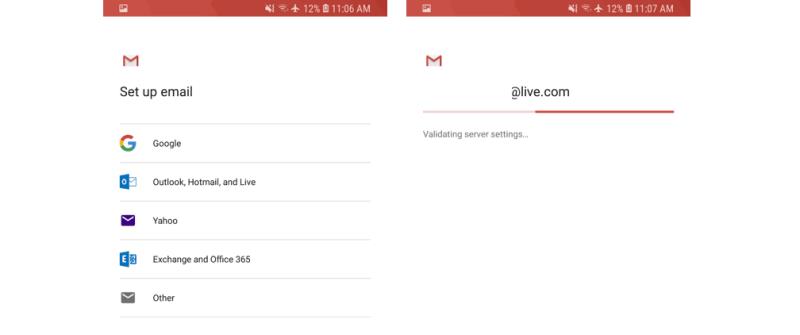
Ďalej postupujte podľa pokynov na obrazovke, kým sa nedostanete do doručenej pošty. Odvtedy otvorte správu od spoločnosti Microsoft a kliknite na „Použiť inú aplikáciu Mail“. Tým sa Gmailu udelia povolenia servera na čítanie vášho účtu Outlook.
Prejdite si nastavenia gmailu
Ak používate staršiu verziu systému Android, môžete to urobiť aj tak, že potiahnete nadol z panela upozornení systému Android a klepnete na správu „Nedá sa synchronizovať kalendár a kontakty“. Nie každému sa táto správa zobrazí, ale ak áno, stlačte toto tlačidlo a potom „Povoliť“, čím umožníte synchronizáciu. Proces synchronizácie bude trvať niekoľko minút, ale po dokončení budete môcť používať Gmail ako poštového klienta a aplikácie Kontakty a Kalendár od Googlu na správu adresárov a kalendárov Outlook.com/Office365.
Telefóny Samsung Galaxy, najobľúbenejšia značka telefónov so systémom Android, sa dodávajú s inou predvolenou e-mailovou aplikáciou s názvom „Samsung Email“. Táto aplikácia sa trochu líši od aplikácie Gmail od Google, ale proces nastavenia je podobný. Rovnako ako predtým sa pred pokračovaním uistite, že je aplikácia Samsung Email aktualizovaná na najnovšiu verziu.
Ďalej otvorte aplikáciu Samsung Email a klepnite na „Pridať účet“. Prípadne môžete prejsť do nastavení a klepnúť na „Pridať účet“, ak už máte nastavené iné účty. V každom prípade potom môžete zadať svoj e-mail a heslo Outlook.com/Office 365 a potom klepnúť na položku Prihlásiť sa. Potom, ak sa zobrazí výzva, pokračujte výberom položky „Microsoft Exchange ActiveSync“ zo zoznamu. Možno to nevidíte, takže sa nemusíte obávať, ak sa to nezobrazí.
Nastavenie outlook v samsung mail
V niekoľkých nasledujúcich krokoch sa vám môže zobraziť aj obrazovka nastavení, ktorá vás požiada o zmenu nastavení alebo názvu účtu. Môžete si upraviť podľa svojich predstáv, aby ste zobrazili všetku svoju poštu a kalendár za všetky časy, nielen za posledných pár mesiacov. Ďalej klepnite na „Áno“ alebo „OK“, aby ste potvrdili nastavenie a povolenia a umožnili pokračovať v synchronizácii.
Ak používate starší telefón Samsung, môže sa vám zobraziť správa „Vyžaduje sa akcia na synchronizáciu“, takže nezabudnite na ňu stlačiť a prejdite na nastavenia povoľujúce synchronizáciu. Rovnako ako v prípade aplikácie Gmail skontrolujte správu od spoločnosti Microsoft a vyberte možnosť „Použiť inú aplikáciu Mail“, aby ste mohli pokračovať v synchronizácii. Upozorňujeme, že synchronizácia e-mailov, kalendára, kontaktov a úloh môže trvať niekoľko minút.
Keď budete postupovať podľa týchto krokov, mali by ste byť schopní používať natívne aplikácie Kontakty, Kalendár a Pošta v telefóne s Androidom na synchronizáciu informácií z konta Outlook.com alebo Office 365. Teraz môžete preskočiť cestu do Obchodu Google Play a nebudete musieť sťahovať špeciálnu aplikáciu Outlook pre Android.
Na väčšine telefónov sa po otvorení aplikácie Kontakty Google zobrazí zoznam kontaktov Gmailu, ale môžete stlačiť ponuku hamburgeru a kliknúť na ikonu Outlooku a prepínať medzi kontaktmi Gmailu a Outlooku.
V aplikácii Kalendár od Google sa všetky vaše kalendáre zobrazia vpravo, keď stlačíte hamburgerovú ponuku. Účet Google môžete skryť a používať LEN svoj kalendár Outlooku zrušením začiarknutia políčka pod názvom účtu Google.
Samsung kalendár a google kontakty
Na telefónoch Samsung sú veci trochu iné a môžete zobraziť LEN svoje kontakty z programu Microsoft Outlook. V aplikácii Kontakty Samsung môžete stlačiť ponuku (...) v hornej časti, potom Nastavenia, potom „Zobraziť kontakty“ a vybrať tlačidlo pre Microsoft Exchange ActiveSync.
Nakoniec pomocou aplikácie Kalendár Samsung môžete svoje kalendáre spravovať klepnutím na ponuku (...) vpravo hore a potom na položku Spravovať kalendáre. To vám umožní zrušiť výber Kalendára Google a používať výlučne konto Microsoft Outlook.
Samsung kalendár a kontakty
Ak ste sa rozhodli nainštalovať aplikáciu Outlook do svojho telefónu, môžete ju samozrejme použiť ako e-mailového klienta pre svoje konto Outlook.com/office 365, ale aplikácia môže tiež synchronizovať všetky vaše kontakty v natívnej aplikácii Kontakty v telefóne bez toho, aby ste museli postupovať podľa pokynov. vyššie uvedené kroky. Jednoducho prejdite na nastavenia Outlooku, vyberte e-mailové konto Outlook/Office 365 a povoľte „Synchronizovať kontakty“. Žiaľ, pri prechode touto cestou sa NEZOsynchronizujú vaše kalendáre ani e-maily a aj tak budete musieť postupovať podľa vyššie uvedených krokov. Synchronizáciou kontaktov cez aplikáciu Outlook sa navyše vytvoria dvojité verzie kontaktov, ktoré ste už pridali pomocou vyššie uvedených krokov.
Zmena nastavení synchronizácie programu Outlook
Na konci dňa podpora pre nastavenie vášho konta Outlook.com/Office 365 na telefóne s Androidom ukazuje krásu technológií postavených na otvorených štandardoch. Nie ste nútení používať all-in-one aplikáciu Outlook od Microsoftu na správu e-mailov, kontaktov a kalendárov a mali by ste v pohode používať iba natívne aplikácie v telefóne s Androidom. Aplikácia Outlook pre Android od Microsoftu je ideálna pre náročných používateľov, ale priemernému Joeovi budú pravdepodobne viac vyhovovať aplikácie zamerané na úlohy, ako napríklad Windows Phone.
Po rootnutí telefónu s Androidom máte plný prístup k systému a môžete spúšťať mnoho typov aplikácií, ktoré vyžadujú root prístup.
Tlačidlá na vašom telefóne s Androidom neslúžia len na nastavenie hlasitosti alebo prebudenie obrazovky. S niekoľkými jednoduchými úpravami sa môžu stať skratkami na rýchle fotografovanie, preskakovanie skladieb, spúšťanie aplikácií alebo dokonca aktiváciu núdzových funkcií.
Ak ste si nechali notebook v práci a musíte poslať šéfovi urgentnú správu, čo by ste mali urobiť? Použite svoj smartfón. Ešte sofistikovanejšie je premeniť telefón na počítač, aby ste mohli jednoduchšie vykonávať viac úloh naraz.
Android 16 má widgety uzamknutej obrazovky, ktoré vám umožňujú meniť uzamknutú obrazovku podľa vašich predstáv, vďaka čomu je uzamknutá obrazovka oveľa užitočnejšia.
Režim Obraz v obraze v systéme Android vám pomôže zmenšiť video a pozerať ho v režime obraz v obraze, pričom video si môžete pozrieť v inom rozhraní, aby ste mohli robiť iné veci.
Úprava videí v systéme Android bude jednoduchá vďaka najlepším aplikáciám a softvéru na úpravu videa, ktoré uvádzame v tomto článku. Uistite sa, že budete mať krásne, magické a elegantné fotografie, ktoré môžete zdieľať s priateľmi na Facebooku alebo Instagrame.
Android Debug Bridge (ADB) je výkonný a všestranný nástroj, ktorý vám umožňuje robiť veľa vecí, ako je vyhľadávanie protokolov, inštalácia a odinštalovanie aplikácií, prenos súborov, rootovanie a flashovanie vlastných ROM, vytváranie záloh zariadení.
S aplikáciami s automatickým klikaním. Pri hraní hier, používaní aplikácií alebo úloh dostupných na zariadení nebudete musieť robiť veľa.
Aj keď neexistuje žiadne zázračné riešenie, malé zmeny v spôsobe nabíjania, používania a skladovania zariadenia môžu výrazne spomaliť opotrebovanie batérie.
Telefón, ktorý si momentálne veľa ľudí obľúbi, je OnePlus 13, pretože okrem vynikajúceho hardvéru disponuje aj funkciou, ktorá existuje už desaťročia: infračerveným senzorom (IR Blaster).
Google Play je pohodlný, bezpečný a funguje dobre pre väčšinu ľudí. Existuje však celý svet alternatívnych obchodov s aplikáciami – niektoré ponúkajú otvorenosť, iné uprednostňujú súkromie a niektoré sú len zábavnou zmenou tempa.
TWRP umožňuje používateľom ukladať, inštalovať, zálohovať a obnovovať firmvér na svojich zariadeniach bez obáv z ovplyvnenia stavu zariadenia pri rootnutí, bliknutí alebo inštalácii nového firmvéru na zariadeniach so systémom Android.
Ak si myslíte, že svoje zariadenie Galaxy dobre poznáte, Good Lock vám ukáže, o čo viac toho dokáže.
Väčšina z nás sa k nabíjaciemu portu smartfónu správa, akoby jeho jedinou úlohou bolo udržiavať batériu pri živote. Ale tento malý port je oveľa výkonnejší, než si myslíme.
Ak vás už unavujú všeobecné tipy, ktoré nikdy nefungujú, tu je niekoľko, ktoré potichu menia spôsob, akým fotíte.
Väčšina detí radšej hrá, ako sa učí. Tieto mobilné hry, ktoré sú zároveň vzdelávacie aj zábavné, však zaujmú aj malé deti.
Pozrite si funkciu Digitálna pohoda na svojom telefóne Samsung a zistite, koľko času počas dňa strácate na telefóne!
Aplikácia na falošné hovory vám pomáha vytvárať hovory z vášho vlastného telefónu, aby ste sa vyhli nepríjemným a nechceným situáciám.
Ak naozaj chcete chrániť svoj telefón, je čas začať ho uzamykať, aby ste predišli krádeži a zároveň ho ochránili pred hackermi a podvodmi.
USB port na vašom telefóne Samsung slúži na viac než len nabíjanie. Od premeny telefónu na stolný počítač až po napájanie iných zariadení, tieto málo známe aplikácie zmenia spôsob, akým svoje zariadenie používate.
DAYZ je hra plná šialených, nakazených ľudí v postsovietskej krajine Černarus. Zistite, ako sa zbaviť choroby v DAYZ a udržte si zdravie.
Naučte sa, ako synchronizovať nastavenia v systéme Windows 10. S touto príručkou prenesiete vaše nastavenia na všetkých zariadeniach so systémom Windows.
Ak vás obťažujú štuchnutia e-mailov, na ktoré nechcete odpovedať alebo ich vidieť, môžete ich nechať zmiznúť. Prečítajte si toto a zistite, ako zakázať funkciu štuchnutia v Gmaile.
Nvidia Shield Remote nefunguje správne? Tu máme pre vás tie najlepšie opravy, ktoré môžete vyskúšať; môžete tiež hľadať spôsoby, ako zmeniť svoj smartfón na televízor.
Bluetooth vám umožňuje pripojiť zariadenia a príslušenstvo so systémom Windows 10 k počítaču bez potreby káblov. Spôsob, ako vyriešiť problémy s Bluetooth.
Máte po inovácii na Windows 11 nejaké problémy? Hľadáte spôsoby, ako opraviť Windows 11? V tomto príspevku sme uviedli 6 rôznych metód, ktoré môžete použiť na opravu systému Windows 11 na optimalizáciu výkonu vášho zariadenia.
Ako opraviť: chybové hlásenie „Táto aplikácia sa nedá spustiť na vašom počítači“ v systéme Windows 10? Tu je 6 jednoduchých riešení.
Tento článok vám ukáže, ako maximalizovať svoje výhody z Microsoft Rewards na Windows, Xbox, Mobile a iných platforiem.
Zistite, ako môžete jednoducho hromadne prestať sledovať účty na Instagrame pomocou najlepších aplikácií, ako aj tipy na správne používanie.
Ako opraviť Nintendo Switch, ktoré sa nezapne? Tu sú 4 jednoduché riešenia, aby ste sa zbavili tohto problému.
























